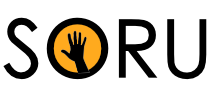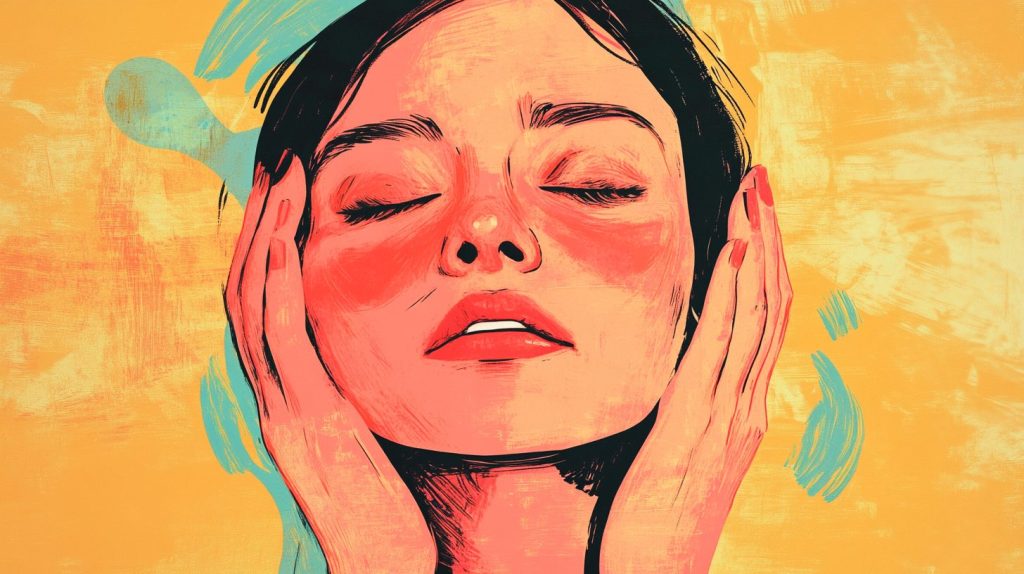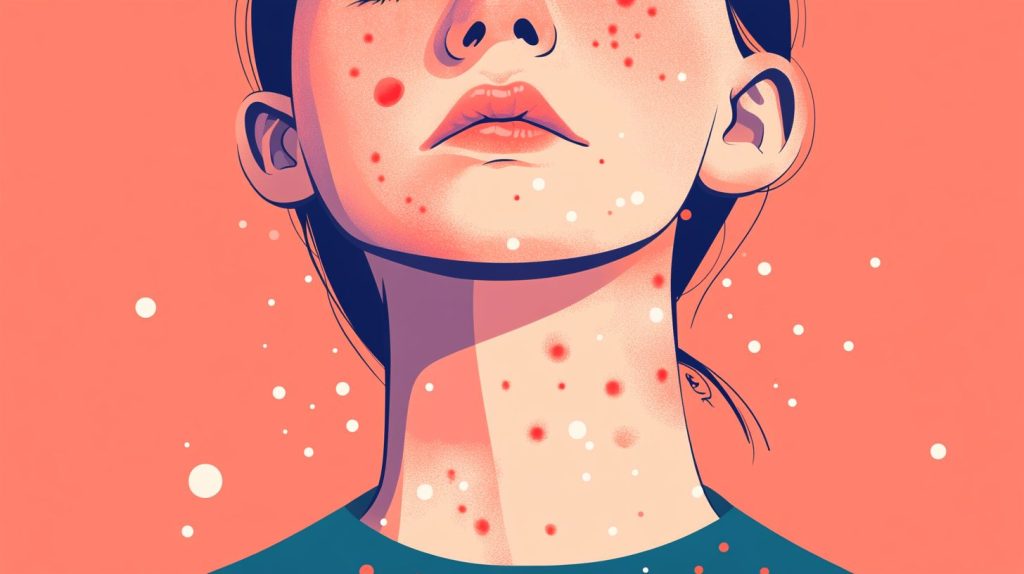Apple güncelleme nasıl yapılır?
İşletim sistemi güncellemeleri; performans iyileştirmeleri, hata düzeltmeleri ve güvenlik güncellemelerini içerir. Kullandığınız teknolojik cihazları güncel tutmanız daha performanslı hale gelmesini sağlarken eski sürümlerde var olan hataların düzelmesini sağlar.
Apple cihaz kullanıcıları diğer markaların kullanıcılarına oranla güncellemeleri yükleme konusunda daha istekli. Bu yazıda Apple cihazlar için yazılım sürümü öğrenmeyi ve güncelleme yapmayı detaylı bir şekilde anlattık. Yazıya başlamadan belirtmeliyiz ki Apple güncelleme işlemleri öncesinde aygıtınızı yedeklemenizi önerir. Bu sayede olası sorunlarda veri kaybının önüne geçebilirsiniz.

Apple cihazlarınızın güncel kalması, cihazlarınızın daha iyi ve sorunsuz bir şekilde çalışmasına yardımcı olur. Bu nedenle, Apple güncellemeleri düzenli olarak yapılması gereken bir işlemdir. Apple cihazlarınızın güncelleme işlemlerini yapmak için aşağıdaki adımları takip edebilirsiniz:
- Cihazınızın Wi-Fi bağlantısını kontrol edin
Apple cihazlarınızın güncellemelerini yapmak için, cihazınızın Wi-Fi bağlantısı olması gerekmektedir. Wi-Fi bağlantınızı kontrol edin ve bağlantınızın stabil olduğundan emin olun.
- Ayarlar menüsüne gidin
Apple cihazlarınızın güncelleme işlemlerini yapmak için, cihazınızın ayarlar menüsüne girmeniz gerekmektedir. Ayarlar menüsüne girmek için cihazınızın ana ekranında Ayarlar simgesine dokunun.
- Genel menüsüne gidin
Ayarlar menüsüne girdikten sonra, Genel seçeneğine dokunun.
- Yazılım güncelleme seçeneğine gidin
Genel menüsüne girdikten sonra, Yazılım Güncelleme seçeneğine dokunun.
- Güncelleme seçeneğine dokunun
Yazılım Güncelleme seçeneğine girdikten sonra, Güncelleme seçeneğine dokunun.
- Güncelleme işlemini başlatın
Güncelleme seçeneğine dokunduktan sonra, cihazınızın güncelleme işlemini başlatmak için İndir ve Yükle seçeneğine dokunun.
- Güncelleme işlemi tamamlanana kadar bekleyin
Güncelleme işlemini başlattıktan sonra, cihazınızın güncelleme işleminin tamamlanmasını bekleyin. Bu süreç, cihazınızın hızına ve güncelleme boyutuna bağlı olarak değişebilir.
Yukarıdaki adımları takip ederek, Apple cihazlarınızın güncellemelerini yapabilirsiniz. Güncelleme işlemi sırasında, cihazınızın bataryası tamamen dolu olmalıdır.
iPhone / iPad / iPod Touch yazılım sürümü nasıl öğrenilir?
iPhone, iPad veya iPod Touch cihazlarında yazılım sürümü öğrenmek için ‘Ayarlar’ uygulamasını açıp ‘Genel > Hakkında’ kısmını gidin. Burada cihazınız hakkında bilgilere ulaşabilirsiniz. Cihaz isminizin hemen altında ‘Yazılım Sürümü’ bilginizin yer aldığını görebilirsiniz.
iPhone / iPad / iPod Touch güncelleme nasıl yapılır?
iPhone, iPad veya iPod Touch cihazlarını güncellemek için için cihazınızın güç kaynağına bağlı olduğundan emin olun ve bir Wi-Fi ağına bağlanın. Güncelleme işlemi öncesinde aygıtınızı yedeklemeniz olası sorunlarda veri kaybının önüne geçecektir.
- ‘Ayarlar’ uygulamasını açın
- ‘Genel > Yazılım Güncelleme’ kısmına gidin
- ‘İndir ve Yükle’ veya ‘Şimdi Yükle’ butonuna basın.
Parolanız sorulursa parolanızı girin. Aygıtınızın güncellenmesi internet bağlantınızın hızına göre değişiklik gösterebilir.
Mac bilgisayar sürümü nasıl öğrenilir?
Mac cihazlarda yazılım sürümü öğrenmek için menüdeki elma ( ) işaretine basın. Açılan menüde ‘Bu Mac Hakkında’ butonuna basın. ‘Genel Bilgi’ sekmesinde cihaz bilgilerinizi görebilirsiniz. Yazılım sürümü ise sürüm adının hemen altında gözükür (Sürüm 12.2 gibi).
Mac bilgisayar güncelleme nasıl yapılır?
Mac cihazlarda güncelleme yaptığınız zaman Safari gibi sistem uygulamaları da güncellenir. Güncelleme işlemine başlamadan önce bilgisayarınızı yedeklemeniz olası sorunlarda veri kaybının önüne geçecektir. Mac bilgisayarınızı güncellemek için:
- Menüdeki elma ( ) işaretine basın.
- Açılan menüde ‘Sistem Tercihleri…’ butonuna basın.
- Sistem Tercihleri penceresinde ‘Yazılım Güncelleme’ butonuna basın.
- ‘Şimdi Güncelle’ butonuna basın. (Yeni ada sahip ana güncelleme aldıysanız ‘Şimdi Yükselt’ yazar)
Sisteminizin güncel olduğu yazısı ile karşılaşırsanız Safari, Müzik, Fotoğraflar gibi sistem uygulamaları da güncel demektir.
Apple Watch sürümü nasıl öğrenilir?
Saatiniz üzerinde ‘Ayarlar’ uygulamasını açın. ‘Genel > Hakkında’ kısmına gidin. Açılan sayfada cihazınız hakkında bilgilere ulaşabilirse yazılım sürümü bilginizini görebilirsiniz.
Apple Watch yazılım sürümü öğrenmek için cihazınız ile bağlı bir iPhone’u kullanabilirsiniz. iPhone’unuz üzerinde ‘Apple Watch’ uygulamasını açın. ‘Saatim’ sekmesinde ‘Genel > Hakkında’ kısmına gidin. Burada saatiniz hakkında bilgilere ulaşabilir, yazılım sürümü bilginizini görebilirsiniz.
Apple Watch güncelleme nasıl yapılır?
Güncelleme işlemi öncesinde:
- iPhone’u en son sürüme güncelleyin.
- Saatinizin %50 veya daha yüksek oranda şarjı olduğundan emin olun.
- iPhone’u Wi-Fi’ye bağlayın.
- Bağlantı için iPhone’u saatinize yakın tutun.
Apple Watch cihazınızı güncellemek için iPhone cihazınızı kullanabilir veya bu işlemi direk saatiniz üzerinden yapabilirsiniz. Her iki yöntem de oldukça basit. Bu yöntemlerde yapmanız gerekenleri sizler için listeledik.
iPhone ile güncelleme yapma
- iPhone’da ‘Apple Watch’ uygulamasını açın.
- ‘Saatim’ sekmesine gidin.
- ‘Genel > Yazılım Güncelleme’ kısmına gidin.
- Güncellemeyi indirin.
Güncellemeyi indirme süresi internet bağlantınızın hızına göre değişebilir.
Doğrudan saatiniz ile güncelleme yapma
Başlamadan önce saatinizin bir Wi-Fi ağına bağlı olduğundan emin olun.
- Apple Watch üzerinde ‘Ayarlar’ uygulamasını açın.
- ‘Genel > Yazılım Güncelleme’ kısmına gidin.
- ‘Yükle’ butonuna basın.
Güncellemeyi indirme süresi internet bağlantınızın hızına göre değişebilir.